
Innehållsförteckning:
- Författare John Day [email protected].
- Public 2024-01-30 12:40.
- Senast ändrad 2025-01-23 15:10.
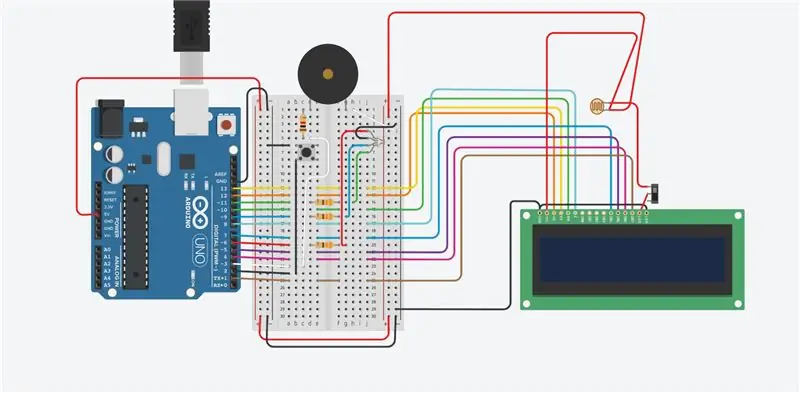
Hej där, det här är ett Arduino LCD Ball Game som jag har skapat under karantän, jag har en liten video om hur det här spelet fungerar och du kan hitta den videon på (https://www.youtube.com/embed/ccc4AkOJKhM)
Tillbehör
tillbehör som kommer att behövas
- 1 Arduino UNO -bräda
- Massor av bygelkablar (alla typer)
- LCD skärm
- Summer
- 1 RGB LED
- 1 1k Ohm motstånd
- 3 330 Ohm motstånd
- 1 Tryckknapp
- Foto motstånd
- SlideSwitch
Steg 1: HardWare (koppling av kretsen)
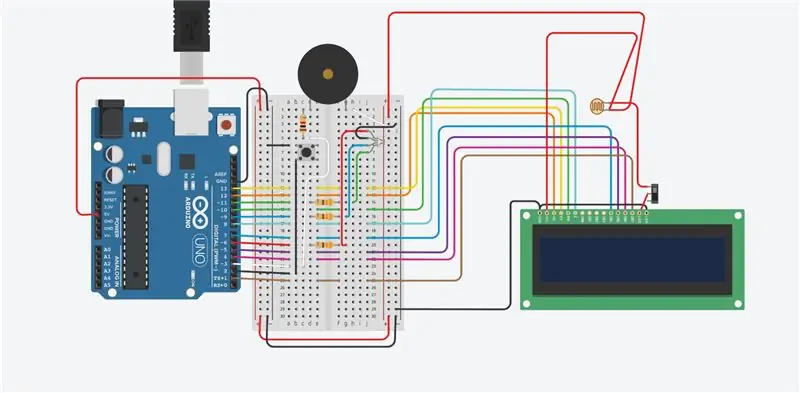
Även om det är svårt att ansluta kretsen kan du följa bilden ovan för att hjälpa dig att koppla kretsen.
Här är en beskrivning av hur du kopplar den här kretsen.
- Först och främst Anslut ström- och jordskenorna på brödskivan
- Anslut stift 1 till DB7 på LCD -skärmen
- Anslut stift 4 till DB6 på LCD -skärmen
- Anslut stift 5 till DB5 till LCD -skärmen
- Anslut stift 7 till DB4 på LCD -skärmen
- Anslut stift 8 till ENABLE -stiftet på LCD -skärmen
- Anslut stift 10 till läs-/skrivstiftet på LCD -skärmen
- Anslut stift 12 till CONTRAST -stiftet på LCD -skärmen
- Anslut stift 13 till registeranslutningsstiftet på LCD -skärmen
- Anslut både marken och LED -katodstiftet till marken
- Anslut POWER från kraftskenan till terminal 1 på fotomotståndet
- Anslut POWER -stiftet från LCD -skärmen till plint 1 på fotomotståndet
- Anslut fotomotståndets plint 2 till plint 1 på skjutomkopplaren
- Anslut Common från switch till LED -anoden på LCD -skärmen
- Anslut 1 ände av knappen till stift 2 och den andra änden till jord
- Anslut den positiva änden av summern till stift 2 med ett 1k Ohm -motstånd i mitten
- Anslut den negativa änden av summern till markskenan
-
Anslut den röda stiftet på RGB -lysdioden till ett 330 ohm motstånd anslutet till stift 6
- Anslut den blå stiftet på RGB -lysdioden till ett 330 ohm motstånd anslutet till stift 9
- Anslut den gröna stiftet på RGB -lysdioden till ett 330 ohm motstånd anslutet till stift 11 på Arduino.
Det här kommer att verka spännande i början men när du väl har koll på det blir det mycket lättare.
Steg 2: KODEN

om du följde de föregående stegen i maskinvaran och kopierade samma digitala pin -nummer kan du använda den bifogade koden så kommer du att må bra. MEN om du använde olika stift kan du behöva ändra ingångar och utgångar.
Steg 3: KOMPLETTERING
du har nu framgångsrikt gjort ditt ARDUINO LCD -SPEL. njut av!
Rekommenderad:
Bluetooth -kontrollerad Messenger LCD -- 16x2 LCD -- Hc05 -- Enkelt -- Trådlös anslagstavla: 8 steg

Bluetooth -kontrollerad Messenger LCD || 16x2 LCD || Hc05 || Enkelt || Trådlös anslagstavla: …………………………. Vänligen prenumerera på min YouTube -kanal för fler videor …… ………………………………… Anslagstavlan används för att uppdatera människor med ny information eller Om du vill skicka meddelande med i rummet eller i hal
Akustisk levitation med Arduino Uno Steg-för-steg (8-steg): 8 steg

Akustisk levitation med Arduino Uno Steg-för-steg (8-steg): ultraljudsgivare L298N Dc kvinnlig adapter strömförsörjning med en manlig DC-pin Arduino UNOBreadboardHur det fungerar: Först laddar du upp kod till Arduino Uno (det är en mikrokontroller utrustad med digital och analoga portar för att konvertera kod (C ++)
Arduino LCD 16x2 Handledning - Gränssnitt 1602 LCD -skärm med Arduino Uno: 5 steg

Arduino LCD 16x2 Handledning | Gränssnitt 1602 LCD -skärm med Arduino Uno: Hej killar eftersom många projekt behöver en skärm för att visa data oavsett om det är någon DIY -mätare eller YouTube -prenumerationsräknare eller en kalkylator eller ett knapplås med display och om alla dessa typer av projekt är gjorda med arduino kommer de definitivt
I2C / IIC LCD -skärm - Använd en SPI LCD till I2C LCD -skärmen Använd SPI till IIC -modulen med Arduino: 5 steg

I2C / IIC LCD -skärm | Använd en SPI LCD till I2C LCD -skärmen Använda SPI till IIC -modulen med Arduino: Hej killar eftersom en vanlig SPI LCD 1602 har för många trådar att ansluta så det är mycket svårt att ansluta den till arduino men det finns en modul på marknaden som kan konvertera SPI -display till IIC -display så då behöver du bara ansluta 4 ledningar
I2C / IIC LCD -skärm - Konvertera en SPI LCD till I2C LCD Display: 5 steg

I2C / IIC LCD -skärm | Konvertera en SPI LCD -skärm till I2C LCD -skärm: Användning av spi -lcd -skärm behöver för många anslutningar att göra vilket är riktigt svårt att göra så jag hittade en modul som kan konvertera i2c lcd till spi lcd så låt oss komma igång
